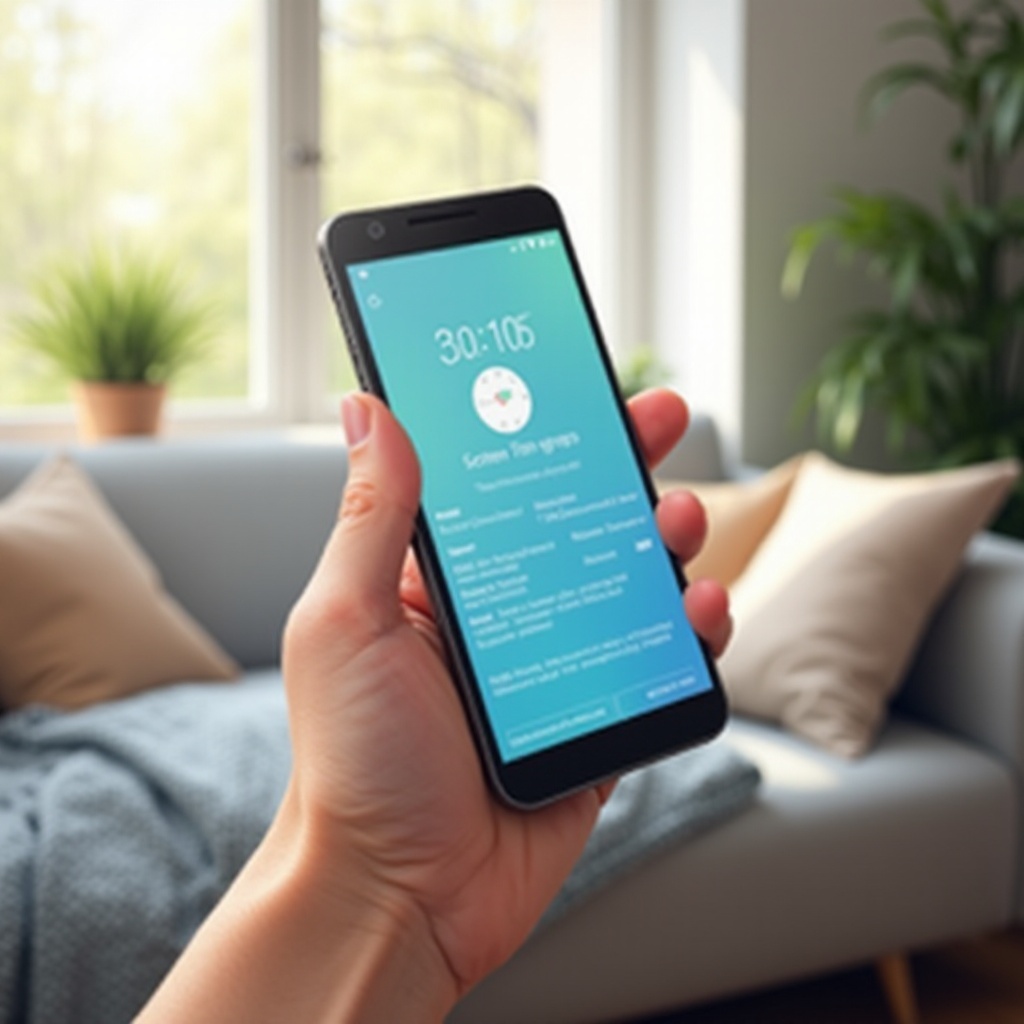
Inleiding
In de snelle digitale wereld van vandaag zijn smartphones onmisbaar geworden. Ondanks hun nut kan overmatig schermgebruik leiden tot verschillende gezondheids- en welzijnsproblemen. Gelukkig biedt Android een reeks hulpmiddelen om schermtijd effectief te beheren. Of je nu productiviteit wilt verhogen, persoonlijk welzijn wilt verbeteren of het schermgebruik van je kind wilt controleren, het beheersen van deze functies is cruciaal. Dit artikel behandelt hoe je Android’s ingebouwde tools zoals Digitaal Welzijn en Focusmodus kunt optimaliseren, app-timers kunt instellen, ouderlijk toezicht kunt gebruiken en gebruik kunt maken van apps van derden. Door deze strategieën toe te passen, kun je je schermtijd beter beheersen, wat je levensstijl op meerdere manieren ten goede komt.
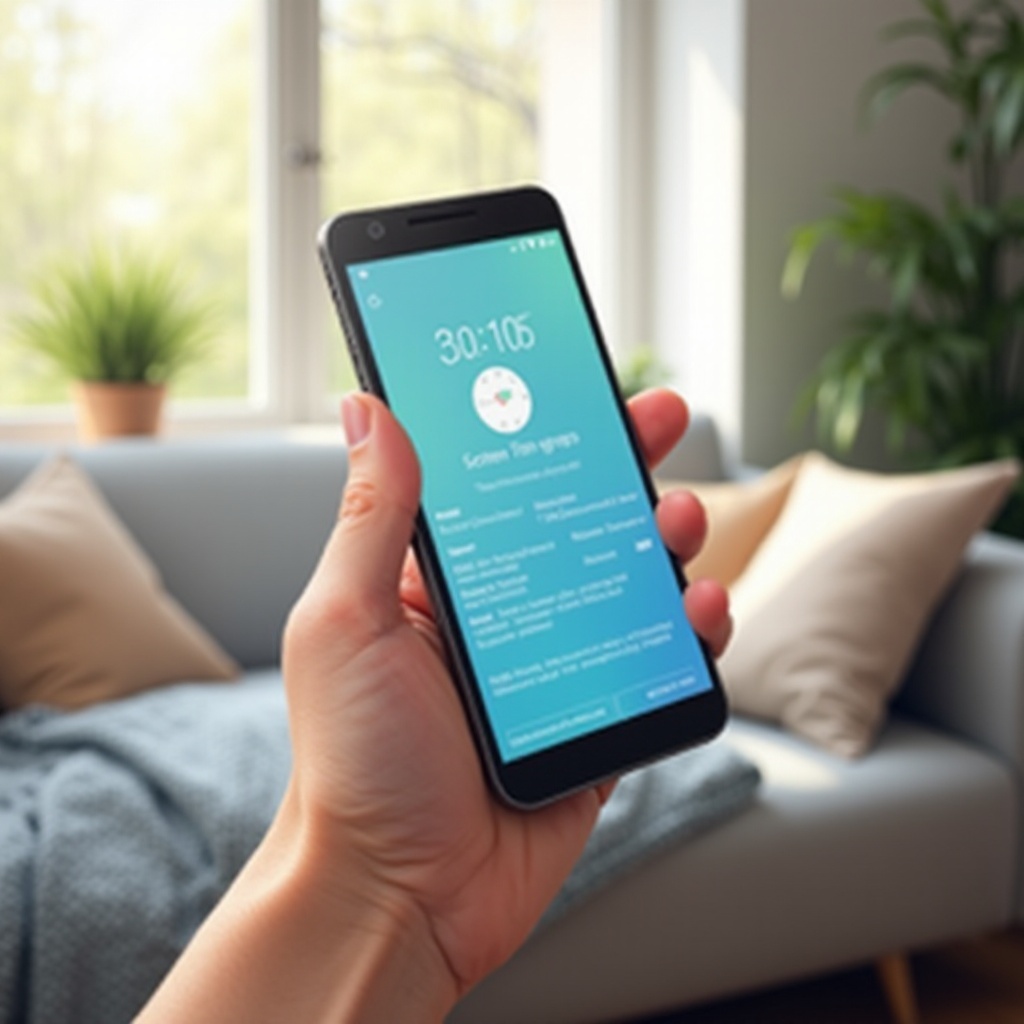
Begrijpen van Android’s Schermtijdfuncties
Android-smartphones hebben verschillende belangrijke functies om gebruikers in staat te stellen hun schermtijd te beheren. Deze omvatten ingebouwde tools die een gedetailleerd overzicht geven van je apparaatgebruik. Door deze functies te begrijpen, kunnen gebruikers strategische beslissingen nemen over het beheren van hun schermtijd.
Digitaal Welzijn, een centrale functie, biedt uitgebreide inzichten in je apparaatgewoonten en biedt hulpmiddelen om indien nodig los te koppelen. Vertrouwdheid met deze native tools legt de basis voor een effectieve proactieve aanpak van je schermgebruik.
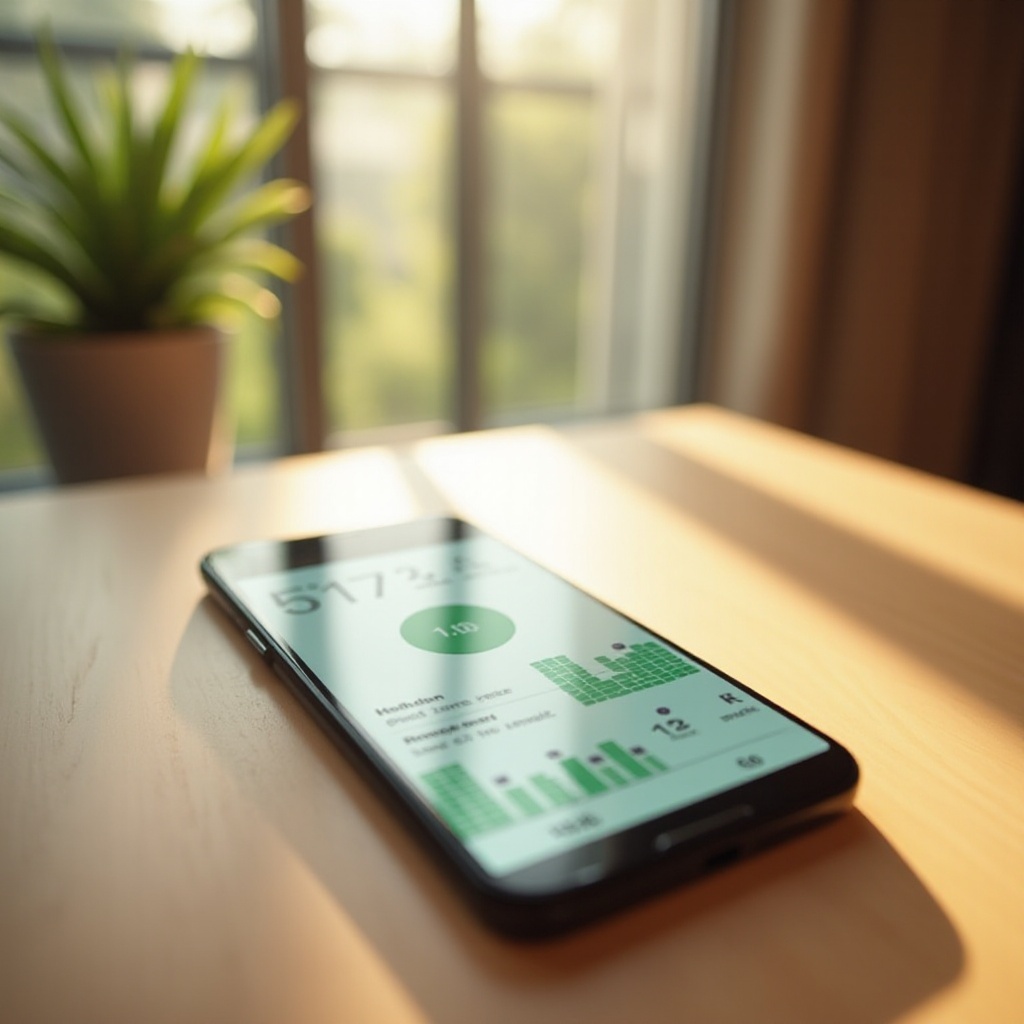
Digitaal Welzijn Instellen
Onder de functies van Android is Digitaal Welzijn cruciaal voor het aanpakken van schermtijdbeheer. Het instelproces is eenvoudig en geeft een volledig beeld van je apparaatgebruik.
Toegang tot Digitaal Welzijn Tools
- Open de app ‘Instellingen’ op je Android-apparaat.
- Scroll naar ‘Digitaal Welzijn & ouderlijk toezicht’.
- Toegang tot een dashboard dat je app-activiteiten, meldingen en ontgrendelpatronen omvat.
Gebruik maken van App-gebruiksstatistieken
- Controleer de tijd die je aan elke app besteedt.
- Volg het aantal ontvangen meldingen.
- Bekijk hoe vaak je je apparaat hebt ontgrendeld.
Deze gegevens maken het mogelijk gebruikspatronen te identificeren, waardoor geïnformeerde beslissingen kunnen worden genomen om je digitale gewoonten te optimaliseren.
Focusmodus Aanpassen
Gebruik begrijpen is slechts de eerste stap; door Focusmodus aan te passen kun je afleidingen verder minimaliseren.
Focusmodus Activeren
- Ga naar ‘Digitaal Welzijn & ouderlijk toezicht’.
- Kies ‘Focus modus’.
- Selecteer apps om te pauzeren tijdens de Focusmodus en activeer deze.
Focusinstellingen Personaliseren
- Stel een regelmatig schema in voor het activeren van de Focusmodus.
- Gebruik snelle instellingen voor directe start/stop indien nodig.
- Kies voor stille meldingen tijdens focusperiodes.
Door Focusinstellingen aan te passen, kunnen gebruikers een omgeving creëren die bevorderlijk is voor productiviteit en minder afleiding.
App-timers Implementeren
App-timers zijn een praktische benadering om de tijd die aan specifieke apps wordt besteed te beperken.
Stappen om App-limieten In te Stellen
- Open ‘Digitaal Welzijn & ouderlijk toezicht’.
- Bezoek het dashboard en selecteer je doel-app.
- Definieer dagelijkse tijdslimieten voor elke app.
Monitoren van App-gebruik
- Ontvang meldingen wanneer je de app-limieten hebt bereikt.
- Bekijk een overzicht van app-timers om grenzen te beoordelen en indien nodig aan te passen.
Door zich te richten op veelgebruikte apps kan de algehele schermtijd effectief worden verminderd.
Ouderlijk Toezicht Gebruiken
Schermtijd beheren is belangrijk voor zowel persoonlijke als ouderlijke contexten. Android’s ouderlijke controles bieden robuuste oplossingen voor het toezicht houden op het apparaat van een kind.
Gedeelde Profielen Maken
- Ga naar ‘Instellingen’ gevolgd door ‘Gebruikers & accounts’.
- Tik op ‘Gebruiker’ om een beperkt profiel aan te maken.
- Specificeer apps en instellingen om te beperken voor het kind.
Gebruik van Family Link voor Bewaking
Google’s Family Link dient als een uitgebreide tool voor het beheren van de schermtijd van een kind.
- Installeer Family Link op zowel je apparaat als dat van je kind.
- Synchroniseer accounts om dagelijkse limieten, app-toestemmingen en inhoudfilters te beheren.
Family Link levert ook activiteitsrapporten, wat verder helpt bij verantwoordelijk beheer van de digitale gewoonten van je kind.
Gebruik maken van Derde-partij Apps voor Extra Controle
Hoewel Android’s ingebouwde functies krachtig zijn, kunnen apps van derden extra lagen van controle en maatwerk bieden.
Overzicht van Populaire Derde-partij Apps
- AppDetox: Faciliteert aangepaste regels en gebruiksschema’s.
- Offtime: Blokkeert tijdelijk geselecteerde afleidingen.
- Forest: Moedigt gebruikers aan om offline te blijven door het ervaring te gamificeren.
Evalueren van Externe App-functies
Overweeg welke extra functionaliteiten aan jouw behoeften voldoen, zoals blokkeerfuncties, gedetailleerde gebruiksanalyses of betrokkenheidsbeloningen.
Met deze apps kunnen gebruikers extra inzichten en controle verkrijgen, afgestemd op persoonlijke voorkeuren.

Tips voor Effectieve Reductie van Schermtijd
Buiten technische instellingen vereist effectieve reductie van schermtijd een aanpassing van de levensstijl.
Stimuleren van Offline Activiteiten
- Ontdek hobby’s zoals lezen, sporten of knutselen opnieuw.
- Plan regelmatige uitstapjes naar buiten.
Vaststellen van Apparaatvrije Zones en Tijden
- Wijs gebieden zoals eetkamers of slaapkamers aan als telefoonvrije zones.
- Dwing apparaatvrije periodes af, zoals tijdens maaltijden, om weer met familie of jezelf in contact te komen.
Deze strategieën creëren een omgeving waarin technologie je dagelijks leven verrijkt in plaats van overweldigt.
Conclusie
Het beheersen van je schermtijd op Android is niet alleen mogelijk, maar essentieel voor een evenwichtige levensstijl. Door gebruik te maken van Android’s uitgebreide ingebouwde functies samen met apps van derden, kun je je digitale gewoonten effectief controleren en aanpassen. Implementeer deze strategieën om te genieten van minder schermtijd, verhoogde productiviteit en een verbeterde levenskwaliteit.
Veelgestelde Vragen
Hoe kan ik mijn schermtijd over een week bijhouden op Android?
Ga naar ‘Digitaal Welzijn en ouderlijk toezicht’ in de instellingen, dat wekelijkse samenvattingen geeft van je schermtijd en helpt trends bij te houden.
Zijn er Android-specifieke apps voor het beheren van schermtijd?
Ja, tal van apps zoals AppDetox en Offtime zijn speciaal ontworpen voor Android en bieden functies om de schermtijd efficiënt te beheren en te beperken.
Hoe helpt Family Link bij het monitoren van de schermtijd van mijn kind?
Family Link stelt ouders in staat limieten in te stellen, app-activiteit te monitoren en app-goedkeuringen te beheren, wat helpt bij het uitgebreide beheer van het apparaatgebruik van een kind.
